開始菜單是導航Windows 10不同功能的關鍵點,這使工作更加輕鬆並節省了時間。但是有時您可能會遇到“開始菜單”拒絕執行的提示。
一些使用報告Windows 10的開始菜單在最新的Windows更新之後無法打開,或者無法使用非常方便的搜索功能。
如果您的Windows 10 PC或筆記本電腦的開始菜單已鎖定或變得總體無響應,即使鼠標單擊沒有響應,您也可以嘗試一些故障排除步驟。
Contents
嗯,此問題的確切原因因PC環境的不同組合而異。可能是Windows更新安裝有問題,系統文件損壞或丟失,任何第三方程序(尤其是PC優化器和防病毒軟件)行為異常等等。
如果這是您第一次發現開始菜單無法打開或無法正常工作,請重新啟動PC。如果造成問題的臨時故障可能會解決。
重新啟動StartMenuExperienceHost
這裡的解決方案為我工作:
為了克服窗10開始菜單問題微軟團隊決定提供獨家單獨的進程(StartMenuExperienceHost.exe) ,使其不再掛起或減緩在Windows 10下嘛還是開始菜單不響應或打開速度很慢刷新StartMenuExperienceHost.exe 幫助解決問題。
- 使用鍵盤快捷鍵Ctrl + Shift + Esc打開Taskmanager,
- 在詳細信息選項卡下,查找“ StartMenuExperienceHost.exe”,
- 選擇過程,右鍵單擊它並選擇結束任務,
- 它將重新啟動“開始菜單”過程並修復其他開始菜單問題
更新Windows 10
Microsoft定期發布安全更新,其中包含各種錯誤修復和安全改進。並安裝最新的Windows更新也可以解決以前的問題。安裝可能具有針對“開始”菜單問題的錯誤修復的最新Windows更新。
- 點擊開始菜單,然後選擇設置圖標,
- 接下來,單擊“更新和安全”,然後單擊左側的Windows Update,
- 現在單擊“檢查更新”按鈕(請參見下圖),以允許從Microsoft服務器下載並安裝最新的Windows更新(如果可用)。
- 完成後,您需要重新啟動PC才能應用更新
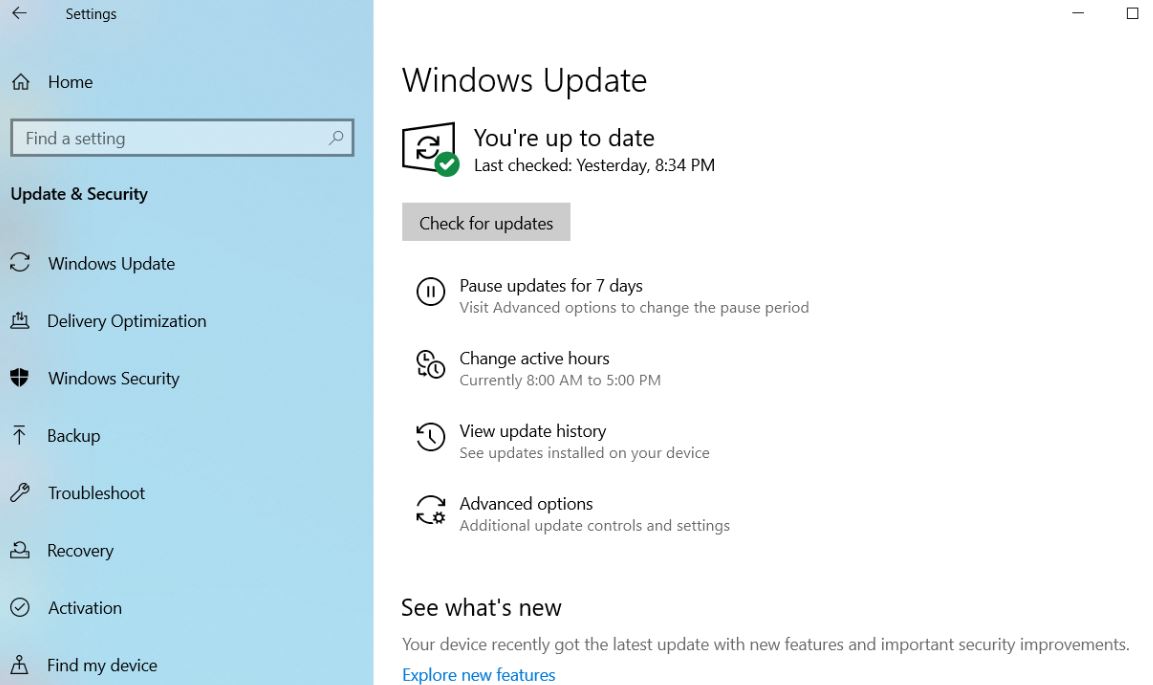
修復損壞的系統文件
如前所述,損壞的丟失的系統文件是此問題的主要原因。運行內置系統文件檢查器實用程序,該實用程序可幫助掃描和還原具有正確文件的丟失文件。
以管理員身份打開命令提示符,
注意:由於開始菜單不起作用,您需要從任務管理器中打開命令提示符,
- 使用Ctrl + Shift + Esc打開任務管理器,
- 點擊文件,然後運行新任務,
- 在此鍵入CMD並在帶有管理特權的任務上打勾。
- 當提升的命令提示符打開時,鍵入sfc / scannow並按Enter鍵。
- Windows現在將在您的文件系統上運行掃描,並讓您知道它是否發現任何差異。

注意:如果以Windows資源保護結尾的sfc掃描 發現損壞的文件,但無法修復其中的一些(或全部),則需要運行命令Dism / Online / Cleanup-Image / RestoreHealth
再次執行命令後,執行系統文件檢查
創建一個新的用戶配置文件
再次有可能用戶配置文件損壞,從而導致開始菜單問題。請按照以下步驟創建新用戶,然後查看是否有幫助。
- 以管理員身份打開命令提示符
- 接下來鍵入命令net user NewUsername NewPassword / add 創建一個新的用戶帳戶。
您需要用要使用的用戶名和密碼替換NewUsername和NewPassword。例如,命令類似於:淨用戶kumar p @ $$ word /添加
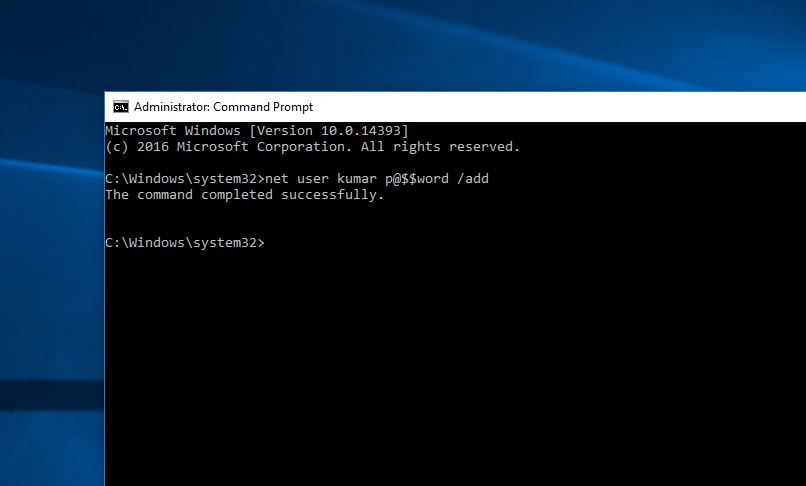
- 您將看到 命令成功完成 消息。
- 從當前用戶註銷,然後登錄到您的新帳戶,看看它是否已解決您的問題。
重新安裝Windows應用
仍然需要幫助,以管理員身份打開PowerShell並在下面執行命令。
Get-AppXPackage -AllUsers | Foreach {添加-AppxPackage -DisableDevelopmentMode-註冊“ $($ _。InstallLocation)AppXManifest.xml”}
完成後,重新啟動PC並檢查問題是否解決。
調整Windows註冊表
在這裡,另一個註冊表調整可以幫助許多用戶解決Windows 10開始菜單問題。
- 按鍵盤快捷鍵Windows + R,鍵入regedit,然後單擊確定以打開Windows註冊表編輯器。
- 首先備份註冊表數據庫,然後轉到路徑[HKEY_LOCAL_MACHINESYSTEMCurrentControlSetServicesWpnUserService]。
- 雙擊屏幕右側的“開始”。
- 將“基礎”設置為“十六進制”,然後“確定”,將值數據更改為“ 4”。並重新啟動Windows。
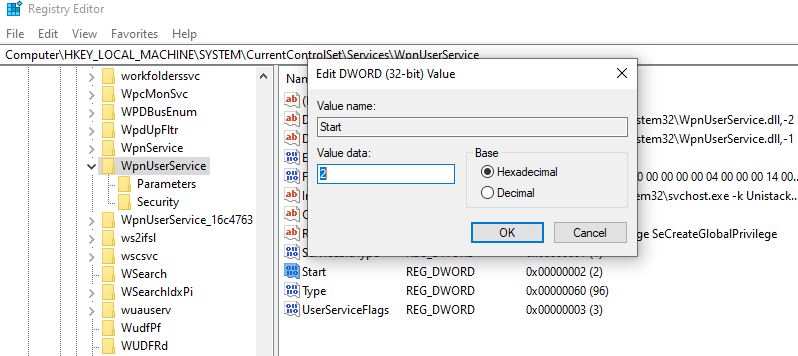
檢查Windows搜索服務
如果您發現Windows 10開始菜單搜索不起作用或未顯示結果,我們建議您檢查Windows搜索服務是否正在運行。
- 按Windows + R,鍵入services.msc,然後單擊“確定”。
- 這將打開Windows服務控制台,向下滾動並找到Windows搜索,
- 右鍵單擊Windows搜索服務,然後選擇重新啟動,
- 如果服務未啟動,請雙擊該服務以打開屬性,
- 自動更改啟動類型,並在服務狀態旁邊啟動服務。
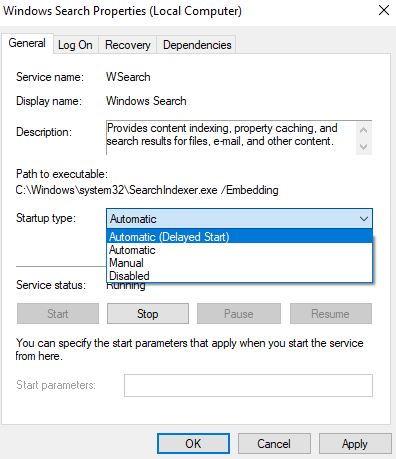
如果上述所有方法均不起作用,請執行系統還原,該還原可將您的窗口還原到窗口正常工作的先前工作狀態。仍然需要幫助,請按照此處列出的說明進行操作。
這些解決方案是否有助於解決Windows 10上的“開始”菜單問題?讓我們知道下面的評論。

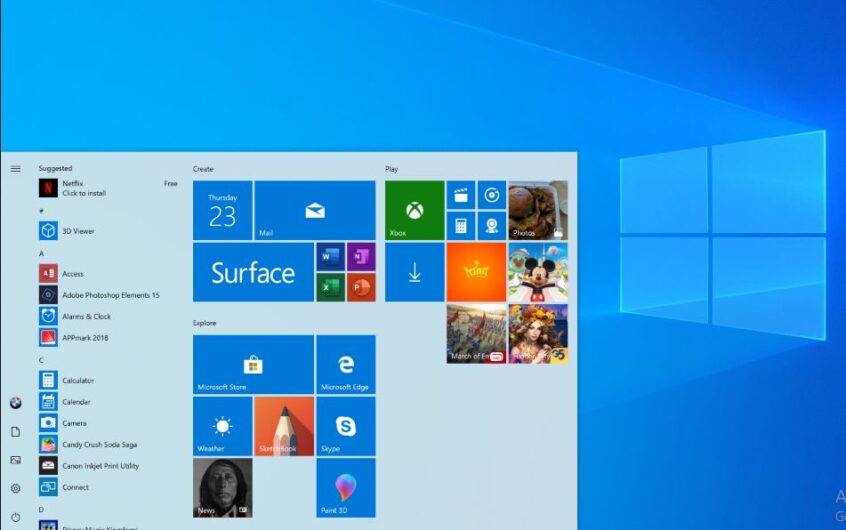
![[已修復] Microsoft Store無法下載應用程序和遊戲](https://oktechmasters.org/wp-content/uploads/2022/03/30606-Fix-Cant-Download-from-Microsoft-Store.jpg)
![[已修復] Microsoft Store無法下載和安裝應用程式](https://oktechmasters.org/wp-content/uploads/2022/03/30555-Fix-Microsoft-Store-Not-Installing-Apps.jpg)
